Minge de Fotbal Tutorial
 Minge de Fotbal Tutorial
Minge de Fotbal Tutorial
Imaginea finala: 
Pasul 1. Incepem prin deschiderea unui nou document cu ce rezolutie vreti si background alb sau orice altceva inafara de negru.
Eu am ales rezolutia monitorului meu: 1152*864 si backgorund alb:

Pasul
2. Acum va trebui sa facem un Layer nou. Pentru asta puteti da click pe
"Create a neu layer" din paleta de Layere. Butonul il gasiti aici:

Pasul 3. Cu Paint Bucket Tool umpleti Layer-ul nou creat cu o culoare putin mai deschisa decat negru. Eu am ales #212121.
Pasul 4. Faceti un layer nou deasupra celorlalte. Luati Polygon Tool de aici:
Apoi
dedesptul meniului File, Edit, Image, Select, Filter, View, etc, aveti o
bara cu setarile tool-ului, modificati-le ca in imagine:
Si
trasati cu el un hexagon asemanator cu cel din imaginea mea (nu neaprat
identic dar nu puneti muchia de jos paralela cu muchia documentului
pentru a da putin efect mingii)
Pasul
5. Pentru a nu strica din calitatea hexagonului il vom umle direct
patch si nu selectie pentru asta va duceti in meniu Paths (Window >
Paths, daca nu-l aveti in workspace) apoi selectati o culoare pentru
peticurile mingii (eu am ales un gri spre alb, mai mult alb) si apasati
in meniul paths pe "Fill path with foreground color":
Acum apasam butonul "Delete" de pe tastatura ca sa stergem path-ul pentru ca numai avem nevoie de el.
Pasul
6. Duplicati Layer-ul cu hexagonul (comanda rapida CTRL+J) si mutati-l
ca in imagine (lasati intre ele o distanta de 2-3 pixeli, cum e in
imagine):

Pasul 7. Repetati pasul 6 (ATENTIE: NU rotiti hexagonul doar mutati-l corect) pana aveti ceva asemanator cu:

Pasul
8. Dupa cum am spus in titlul tutorialui este o minge de fotbal
personalizata deci va puteti une o emblema pe unul sau mai multe petice
sau le puteti colora dupa bunul plac. Mie mi-a iesit asta:
Pasul
9. Acum selectati toate layerele cu hexagoane (si cel cu logoul daca
cumva a-ti pus), click dreapta pe ele si "Merge Down".
Pasul 10.
Acum da-ti dublu click langa textul layer-ului cu hexagoanele pentru a
deshide "Blending Options" si faceti setarile ca in imagine la Bevel
& Emboos:

Pasul
11. Acum selectati layerul cu hexagoanele (cel carui tocmai ia-ti
aplicat efectele Bevel & Emboos) si cel care l-ati colorat la
inceputul tutorialulul cu acel gri (#212121) si da-ti din nou Merge
Layers.
Pasul 12. Luati Eliptical Marquee Tool:

Si
cu el creati un Cerc ca cel din imagine (Ca sa il faceti perfect tineti
Shift i ntimp ce-l faceti si ca sa-l pozitionati unde vreti tineti si
space inainte sa da-ti drumul la click stanga) (nu il faceti chiar in
centul hexagoanelor dar atentie nici pe langa)

Apoi mergeti la Filder > Distort > Spherize, puneti la Amount 100. si OK.
Deja avem mingea dar trebuie sa scapam de restul, nimic mai simplu.
Da-ti CTRL+SHIFT+I si apasati iarasi Delete (de pe tastatura).
CTRL+D ca sa deselectati.
Pasul 13. Ca sa aveti un efect mai realistic, luati Burn Tool
Si
cu un soft brush de 500 px da-ti acolo unde cade umbra pe minge (va
puteti ghida dupa cum a-ti adaugat bevel & emboos, unde este negru e
umbra unde este alb, lumina)
Pasul 14. Luati Dodge tool (de udne a-ti luat si burn) si da-ti in celalalt loc al mingii.
Pasul
15. Creati un nou layer deasupra. In el creati u ncerc cu Eliptical
Marquee Tool putin mai mic ca mingea cu vreo 7-8 px. ca in imagine:
Apoi mai creati unul ca in imagine (de data asta mai mare)
dar sus in meniul tool-ului alegeti:
Si cercul mai mare il puneti peste cel mic in asa fel incat sa obtineti ceva asemanator:
Pasul 16. Luati Un soft brush ALB mare de 800 px si umpleti selectia astfel:
Pasul 17. Mergeti la Filter > Blur > Gausian Blur.
Valoare 5 px.
Reduceti Opacitatea la 60 de aici:

Rezultat: cu o umbra micuta si o prezentare draguta, ar iesi asa ceva:


Pasul 1. Incepem prin deschiderea unui nou document cu ce rezolutie vreti si background alb sau orice altceva inafara de negru.
Eu am ales rezolutia monitorului meu: 1152*864 si backgorund alb:

Pasul
2. Acum va trebui sa facem un Layer nou. Pentru asta puteti da click pe
"Create a neu layer" din paleta de Layere. Butonul il gasiti aici:

Pasul 3. Cu Paint Bucket Tool umpleti Layer-ul nou creat cu o culoare putin mai deschisa decat negru. Eu am ales #212121.
Pasul 4. Faceti un layer nou deasupra celorlalte. Luati Polygon Tool de aici:
Apoi
dedesptul meniului File, Edit, Image, Select, Filter, View, etc, aveti o
bara cu setarile tool-ului, modificati-le ca in imagine:
Si
trasati cu el un hexagon asemanator cu cel din imaginea mea (nu neaprat
identic dar nu puneti muchia de jos paralela cu muchia documentului
pentru a da putin efect mingii)
Pasul
5. Pentru a nu strica din calitatea hexagonului il vom umle direct
patch si nu selectie pentru asta va duceti in meniu Paths (Window >
Paths, daca nu-l aveti in workspace) apoi selectati o culoare pentru
peticurile mingii (eu am ales un gri spre alb, mai mult alb) si apasati
in meniul paths pe "Fill path with foreground color":
Acum apasam butonul "Delete" de pe tastatura ca sa stergem path-ul pentru ca numai avem nevoie de el.
Pasul
6. Duplicati Layer-ul cu hexagonul (comanda rapida CTRL+J) si mutati-l
ca in imagine (lasati intre ele o distanta de 2-3 pixeli, cum e in
imagine):

Pasul 7. Repetati pasul 6 (ATENTIE: NU rotiti hexagonul doar mutati-l corect) pana aveti ceva asemanator cu:

Pasul
8. Dupa cum am spus in titlul tutorialui este o minge de fotbal
personalizata deci va puteti une o emblema pe unul sau mai multe petice
sau le puteti colora dupa bunul plac. Mie mi-a iesit asta:
Pasul
9. Acum selectati toate layerele cu hexagoane (si cel cu logoul daca
cumva a-ti pus), click dreapta pe ele si "Merge Down".
Pasul 10.
Acum da-ti dublu click langa textul layer-ului cu hexagoanele pentru a
deshide "Blending Options" si faceti setarile ca in imagine la Bevel
& Emboos:

Pasul
11. Acum selectati layerul cu hexagoanele (cel carui tocmai ia-ti
aplicat efectele Bevel & Emboos) si cel care l-ati colorat la
inceputul tutorialulul cu acel gri (#212121) si da-ti din nou Merge
Layers.
Pasul 12. Luati Eliptical Marquee Tool:

Si
cu el creati un Cerc ca cel din imagine (Ca sa il faceti perfect tineti
Shift i ntimp ce-l faceti si ca sa-l pozitionati unde vreti tineti si
space inainte sa da-ti drumul la click stanga) (nu il faceti chiar in
centul hexagoanelor dar atentie nici pe langa)

Apoi mergeti la Filder > Distort > Spherize, puneti la Amount 100. si OK.
Deja avem mingea dar trebuie sa scapam de restul, nimic mai simplu.
Da-ti CTRL+SHIFT+I si apasati iarasi Delete (de pe tastatura).
CTRL+D ca sa deselectati.
Pasul 13. Ca sa aveti un efect mai realistic, luati Burn Tool
Si
cu un soft brush de 500 px da-ti acolo unde cade umbra pe minge (va
puteti ghida dupa cum a-ti adaugat bevel & emboos, unde este negru e
umbra unde este alb, lumina)
Pasul 14. Luati Dodge tool (de udne a-ti luat si burn) si da-ti in celalalt loc al mingii.
Pasul
15. Creati un nou layer deasupra. In el creati u ncerc cu Eliptical
Marquee Tool putin mai mic ca mingea cu vreo 7-8 px. ca in imagine:
Apoi mai creati unul ca in imagine (de data asta mai mare)
dar sus in meniul tool-ului alegeti:
Si cercul mai mare il puneti peste cel mic in asa fel incat sa obtineti ceva asemanator:
Pasul 16. Luati Un soft brush ALB mare de 800 px si umpleti selectia astfel:
Pasul 17. Mergeti la Filter > Blur > Gausian Blur.
Valoare 5 px.
Reduceti Opacitatea la 60 de aici:

Rezultat: cu o umbra micuta si o prezentare draguta, ar iesi asa ceva:


Vizitato- Vizitator
 Subiecte similare
Subiecte similare» FootballCreator (plugin minge)
» Tutorial Skinrui CS 1.6 [pack] + tutorial
» [Tutorial] Lag sub 20
» [Tutorial]Creare CFG
» Tutorial hltagconvertor
» Tutorial Skinrui CS 1.6 [pack] + tutorial
» [Tutorial] Lag sub 20
» [Tutorial]Creare CFG
» Tutorial hltagconvertor
Permisiunile acestui forum:
Nu puteti raspunde la subiectele acestui forum|
|
|

 Acasa
Acasa